Отправка факсов с помощью AirPrint
С помощью AirPrint можно отправлять факсы спринтера.
Для отправки факсов добавьте принтер на компьютере.
Проверка рабочей среды
Сначала проверьте среду выполнения.
-
Рабочая среда AirPrint
Компьютер с операционной системой macOS.
 Примечание.
Примечание.- Для поддерживаемых версий операционных систем, щелкните кнопку «Главная» для возврата к главной странице документа Онлайн-руководство для соответствующей модели и выберите поиск для перехода к «Техническим характеристикам».
-
Требования
Принтер должен быть правильно подключен к компьютеру.
Добавление принтера на компьютере
-
Откройте Системные настройки (System Settings) и выберите Принтеры и сканеры (Printers & Scanners)
-
Щелкните Добавить принтер, сканер или факс... (Add Printer, Scanner or Fax...), чтобы отобразить список принтеров.
-
Выберите название модели принтера с пометкой Многофункциональные устройства Bonjour (Bonjour Multifunction).
 Примечание.
Примечание.- Проверьте следующее, если принтер не отображается.
- Принтер включен.
- Функция брандмауэра защитного программного обеспечения выключена.
- Принтер подключен к точке доступа или напрямую подключен с компьютеру.
- Проверьте следующее, если принтер не отображается.
-
Выберите Защищенная печать AirPrint (Secure AirPrint) или AirPrint в разделе Использование (Use).
-
Выберите Canon XXX series (Canon XXX series) (где «XXX» — название модели) в списке Использование (Use).
Отправка факса
 Примечание.
Примечание.
- Поддерживается только черно-белая передача.
-
Убедитесь, что принтер включен.
-
В приложении откройте документ, который нужно отправить по факсу.
-
Откройте диалоговое окно печати.
Чтобы открыть диалоговое окно печати, обычно выбирают пункт Печать... в меню Файл используемого приложения.
-
Выберите Canon XXX series — Факс (Canon XXX series - Fax) (где «XXX» — название модели) в списке Принтер (Printer).

-
При необходимости настройте параметры бумаги для факса.
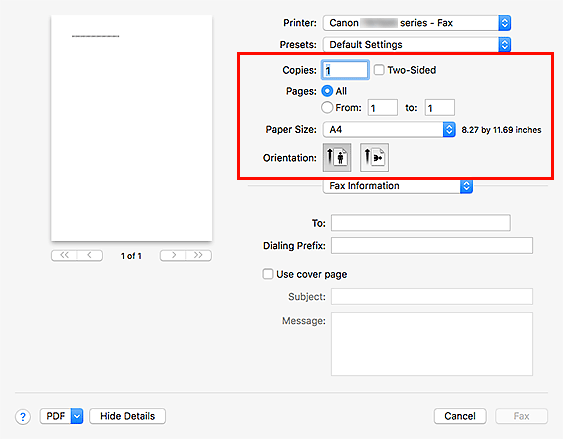
-
Введите номера факса или телефона в поле Кому (To).
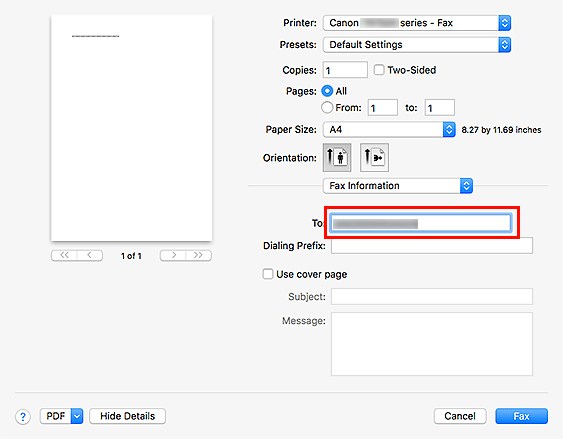
Если указано, что необходимо набрать кодовый префикс, введите код в поле Кодовый префикс (Dialing Prefix) и настройте параметры титульной страницы.
-
Щелкните Факс (Fax).
Номер набирается автоматически, и выполняется отправка факса.
 Примечание.
Примечание.- Чтобы отменить отправку факса, нажмите кнопку Стоп (Stop) на принтере.
Автоматический повторный набор
Если не удалось отправить факс (например, получатель был занят), автоматически выполняется повторный набор номера в соответствии с настройкой автоматического повторного набора на принтере.
Можно включить или выключить автоматический повтор набора. Если включить автоматический повтор набора, можно установить максимальное число попыток повторного набора и время ожидания принтера между попытками повторного набора.
 Примечание.
Примечание.
- Для отмены автоматического повторного набора дождитесь начала повторного набора, а затем нажмите кнопку Стоп (Stop) на принтере.
- Для получения более подробной информации щелкните «Главная», чтобы вернуться к главной странице документа Онлайн-руководство для соответствующей модели, и выполните поиск раздела «Параметры ФАКСА».
